Простой таймлапс 3D печати. Только вебкамера, компьютер и принтер.(не пособие, а скорее зарисовка)
Почему для съемки 3D печати необходимо покупать RASPBERRY?
У нас есть компьютер, принтер и вебкамера – разве этого не достаточно?
Достаточно, и сейчас расскажу как организовать съемку для принтеров с прошивкой MARLIN имея лишь компьютер и вебкамеру.
Строго говоря, таймлапс можно снять и на мобильный телефон, такой режим уже давно существует во многих современных смартфонах, но для нужд 3D печати это не слишком удачная затея, поскольку картинка получится слишком дерганной, особенно при съемке с пруш.
Так что обычная камера нас не устроит, если только она не умеет работать в режиме вебкамеры при подключении к компьютеру, как многие современные фотоаппараты. Современный фотоаппарат, способный работать в режиме вебкамеры – это лучшая вебкамера.
Raspbery и OCTOPRINT – это хотя и более качественно, но сложно, дорого и избыточно для простого таймлапса, поэтому даже не собираюсь их рассматривать. Отмечу, что двухмегапиксельная камера, а в современных моделях и с большим разрешением, это хороший плюс в карму Raspbery.
Всё должно быть проще.
Нам потребуется:
- Принтер с установленным MARLIN
- Любой доступный компьютер с WINDOWS
- USB вебкамера
- USB кабель, для подключения компьютера к принтеру
- Слайсер, в котором можно вставлять скрипты, исполняемые при смене слоя или блокнот для ручной правки g-кода
- Программа, получающая команды с принтера и формирующая снимок.(ссылка на скачивание)
По последнему пункту, такой программы в интернете не нашел, пришлось набросать самостоятельно, нагло утащив со свободного доступа первый попавшийся код для работы с библиотекой DIRECTSHOW.
Изначальная программа для работы с вебкамерой написана на C#, с использованием WPF, в котором я не силен, так что прошу прощения за некоторую корявость интерфейса.
Однако если у вас есть желание и способности, то исходный проект лежит там же, по ссылке, можете переписать для себя. А если у меня будет время и желание – возможно доучу WPF и перепишу её в более удобном варианте.
Всё
Далее от нас требуется нарезать печатаемую модель в слайсере, добавив в код перед каждой сменой слоя команду M118 SMILE – эта команда передает указанное сообщение через последовательный порт на компьютер, а программа читает его и делает снимок с камеры.
Чтобы не править код вручную, можно использовать возможности слайсера, например для Simplify3D необходимо добавить строку M118 SMILE в скрипт Layer changed.
Копируем нарезанный код на карточку, подключаем принтер и вебкамеру к компьютеру. Скачиваем программу и распаковываем архив.
Настройка программы:
Заходим в папку Resources и в файле SerialPortSettings.txt записываем параметры подключения вашего принтера, номер com порта, скорость передачи, значение Databits, согласно инструкции к вашему принтеру.
Сохраняем файл и запускаем программу WebCam.exe.
Тут у вас может заругаться антивирус, ибо я неизвестный издатель, а программа требует доступ к вебкамере, но могу уверить – вредоносного в программе ничего нет, она всего лишь читает данные с COM порта, вебкамеры и пишет по команде изображения в папку Photo внутри каталога программы.
Антивирусу можно задать исключение.
Исходный код лежит по ссылке, можете проверить, переписать, доработать, в общем, что угодно можете с кодом сделать. =)
Если вы записали настройки порта верно – программа запустится без предупреждения о недоступности принтера.
В противном случае, если принтер не подключен или настройки порта указаны неверно, программа сможет записывать таймлапс только по таймеру. Устанавливаем переключатель в запись по команде принтера, нажимаем кнопку «начать запись», и запускаем печать с флэшки.
Каждый слой печати будет сфотографирован, пронумерован и уложен в папку Photo в каталоге программы.
Ну а дальше, в любом доступном редакторе, будь то Photoshop или OpenShoot Video Editor, открываем полученные файлы как последовательность, задаем количество кадров и экспортируем видео.
Таймлапс готов.
На этом у меня все, желаю всем чистой печати, продолжение следует.
Традиционное видео:
p.s.
Задача данной статьи заключалась в том, чтобы дать свежую идею для реализации таймлапсов, без сложного и дорогого оборудования.
Меня привлекает в решении то, что есть возможность подключить любую вебкамеру, в том числе видео камеру или фотоаппарат, способный на работу в режиме веб-камеры, и получать кадры на любом компьютере.
Разумеется, любой желающий может адаптировать процесс получения снимка с камеры по команде в любой доступный язык, систему и т.д.
Как захотите, так и сделайте - принтер команду передает, компьютер читает, камера снимает.
Еще больше интересных статей
Свои RFID метки катушек пластика для ams bambu lab
Подпишитесь на автора
Подпишитесь на автора, если вам нравятся его публикации. Тогда вы будете получать уведомления о его новых статьях.
Отписаться от уведомлений вы всегда сможете в профиле автора.
Эта статья скорее гайд по созданию меток, так как я не нашёл подробных...
Creality Scan Bridge от Otter'а - к Raptor'у.
Подпишитесь на автора
Подпишитесь на автора, если вам нравятся его публикации. Тогда вы будете получать уведомления о его новых статьях.
Отписаться от уведомлений вы всегда сможете в профиле автора.
G-CODE по-русски для 3D печати (Мини-справочник)
Подпишитесь на автора
Подпишитесь на автора, если вам нравятся его публикации. Тогда вы будете получать уведомления о его новых статьях.
Отписаться от уведомлений вы всегда сможете в профиле автора.



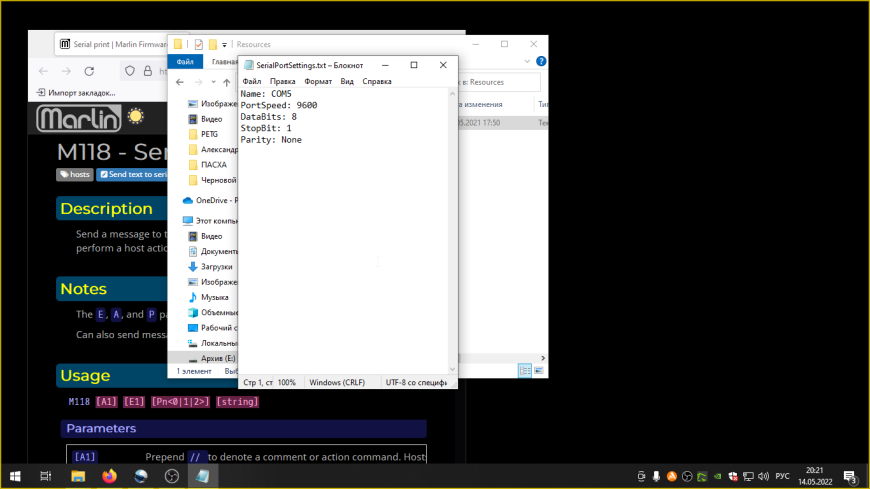
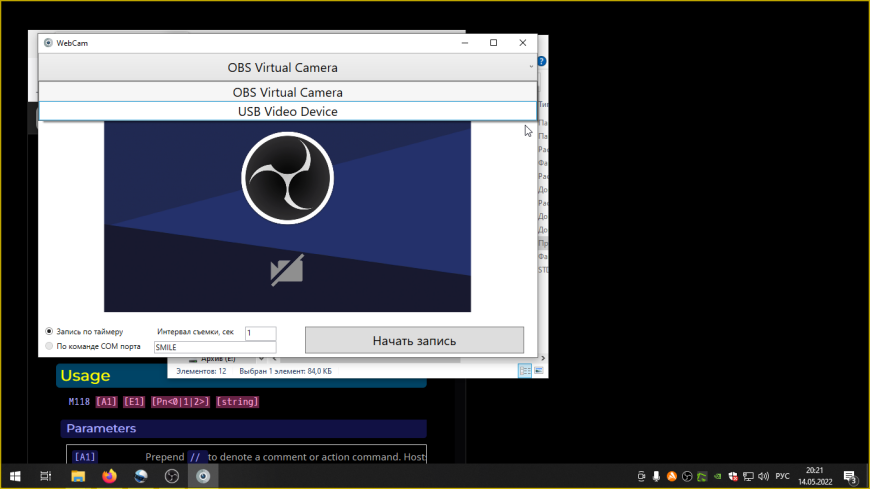
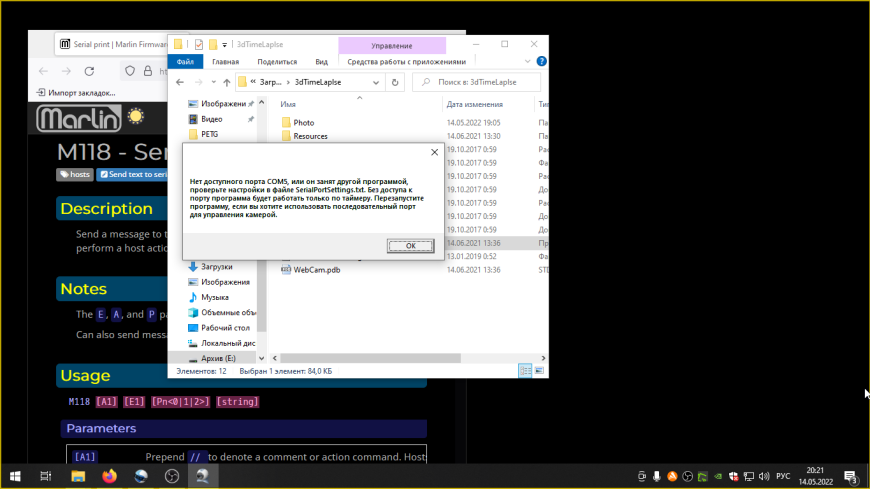
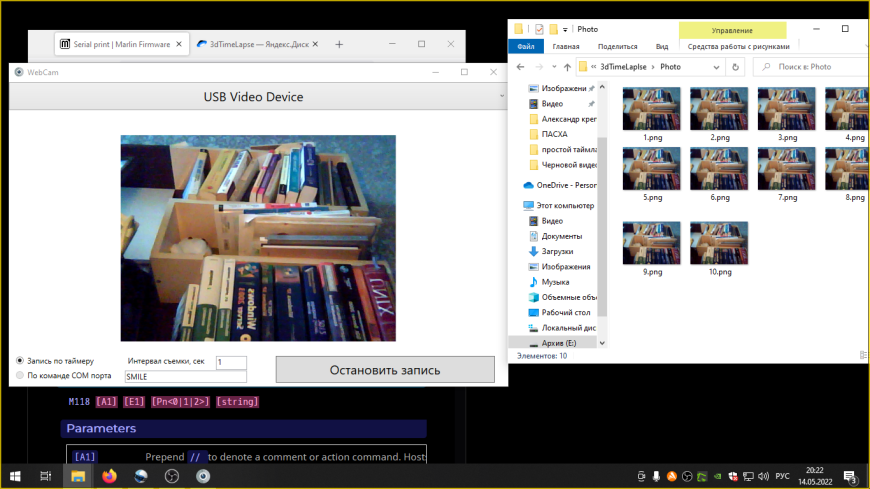









Комментарии и вопросы
Всё остальное несущественно.Эт...
Вы все невнимательно читали. Г...
обратил внимание на эту статью...
In today's digital age, video...
Как бороться с такой проблемой...
Подскажите куда копать termal...
залипла резьба и головка не от...